
さて、早速ですが今回は「プロフィール画像」についてのお話と、WowTalkでのプロフィール設定のご紹介致します。Let’s go!!
テキストだけだと残る「謎の不安」
WowTalkだけに限りませんが、社内チャットツールは総じてリアルで顔を合わせる事なく相手とやり取りができる分、その人が実際にどのような人なのかが実際に出社して話さないとわからない為、凄く不安になるということが多々ありますよね?
実はそれ、相手も同じなんです。
何とも言えない不安が残るのは相手の考えが読めないから...
リアルで会っても難しいのに、テキストだけでのやり取りとなるとその数億倍ハードルがあがる気がします…?♂️
プロフィール画像から「言葉にできない自分の気持ち」を伝える
直接会う機会が少ない場合、常にWowTalk上であなたの「顔」になるのがプロフィール画像です。「えーそんなのわかってるよー」と思うかもしれません。
で・す・が
リアルな顔と違い、簡単に変えられる「分身」だからこそ、無意識に潜在的な「願望」や「気持ち」が現れやすいのです。
以下が一般的に無意識に表現しているとされているプロフィール画像にまつわる心理状態です。逆に意識することで表現の手段の一つとして活用することができますね?
・気分転換がしたい。
・色んな人と話したい。
・相談したい。
・趣味をオープンにすることで同志と交流がしたい。
・意外な一面を見せて、もっとやれるぞと静かにアピール。
・自分という人間をもっと知ってほしい。
・もっと他の社員さんと交流がしたい。
・不安、さみしいという事に気が付いて欲しい。
・自分を否定しないで欲しい。
・他の人に自分の気持ちを悟られたくない。
・初期状態という「個性」を出したい。
ざっとこんな感じです?
もちろん、これがすべてではないので一概には言えませんが、リアルな顔が見えにくい環境では相手のことを考える、そして相手に自分の考えがわかるように工夫するという
「思いやりの気持ち」が結構重要だったりします?
WowTalkを活用することで、そんな思いやりの気持ちがもっともっと広がるように、これからもご提案させて頂きたいなと思っています!
プロフィール画像の設定方法
① 画面右下の「Me」>名前の部分をタップ。
② 名前の部分をタップすると撮影か画像選択ができるので選択すると設定されます。
※iOSとAndroidで文言が異なります。
≪iOS≫ ≪Android≫
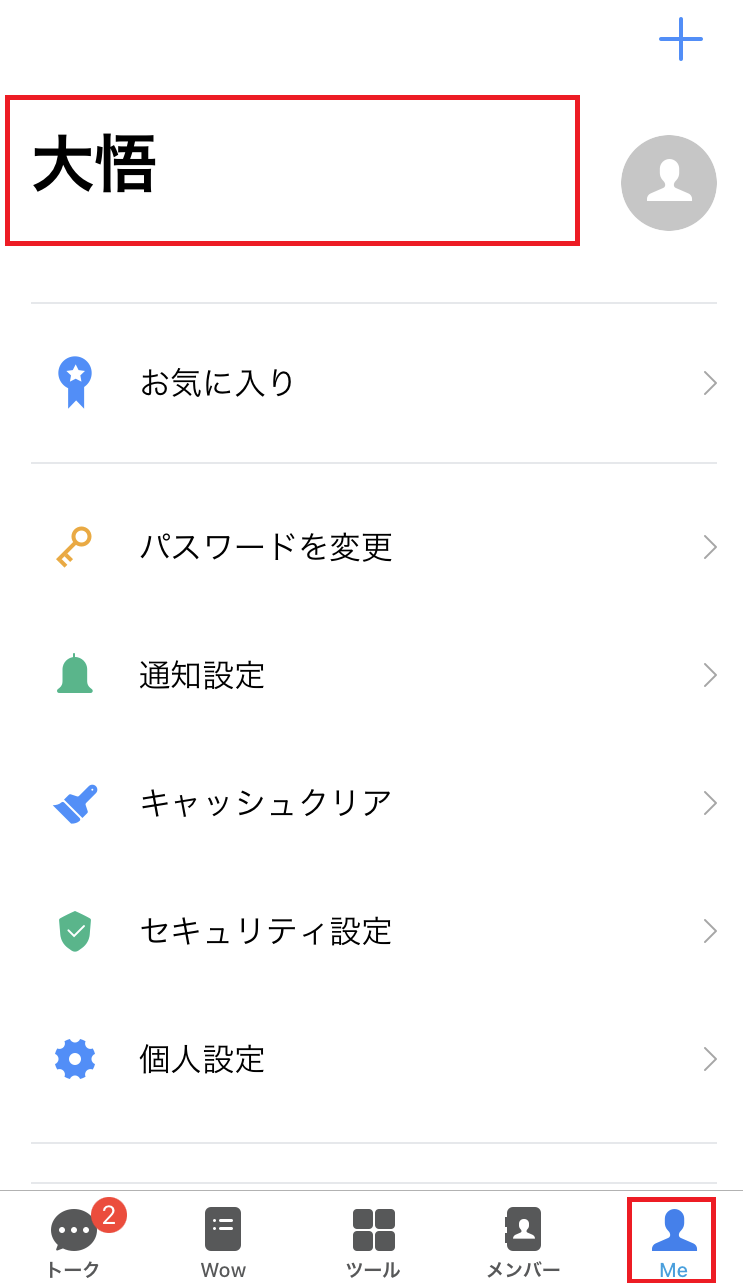
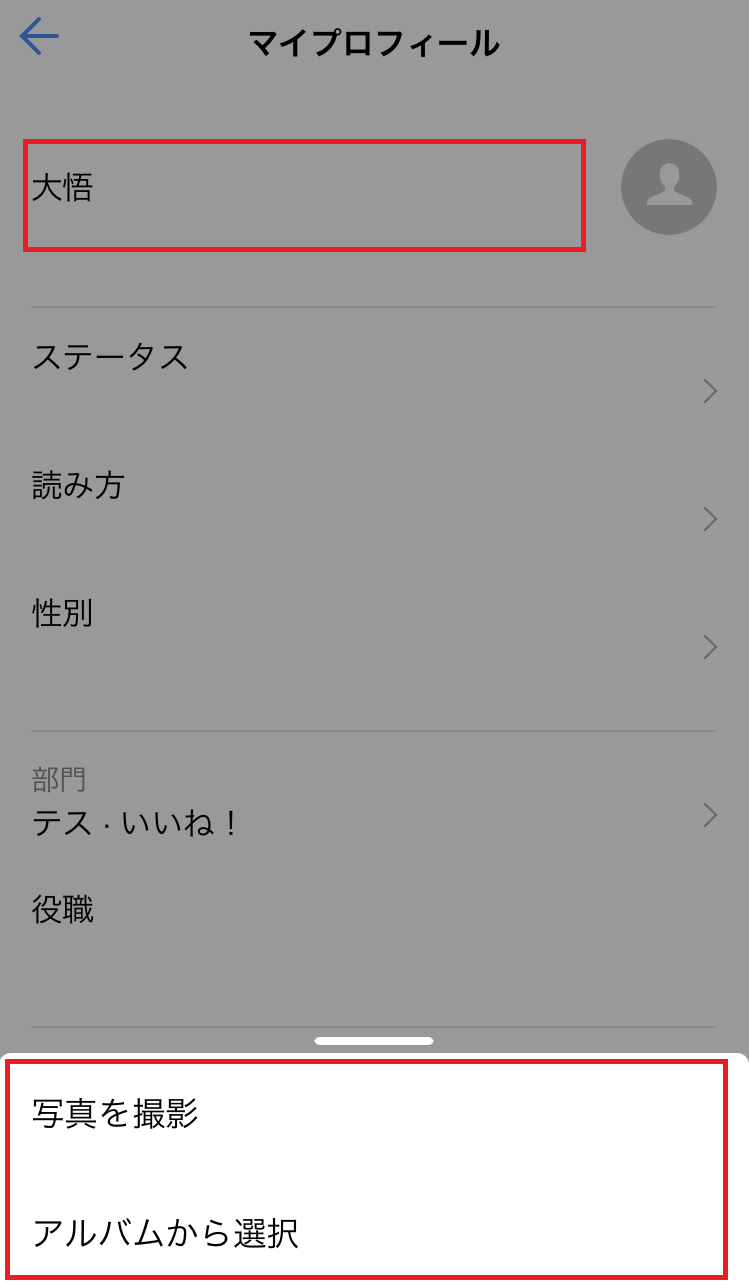
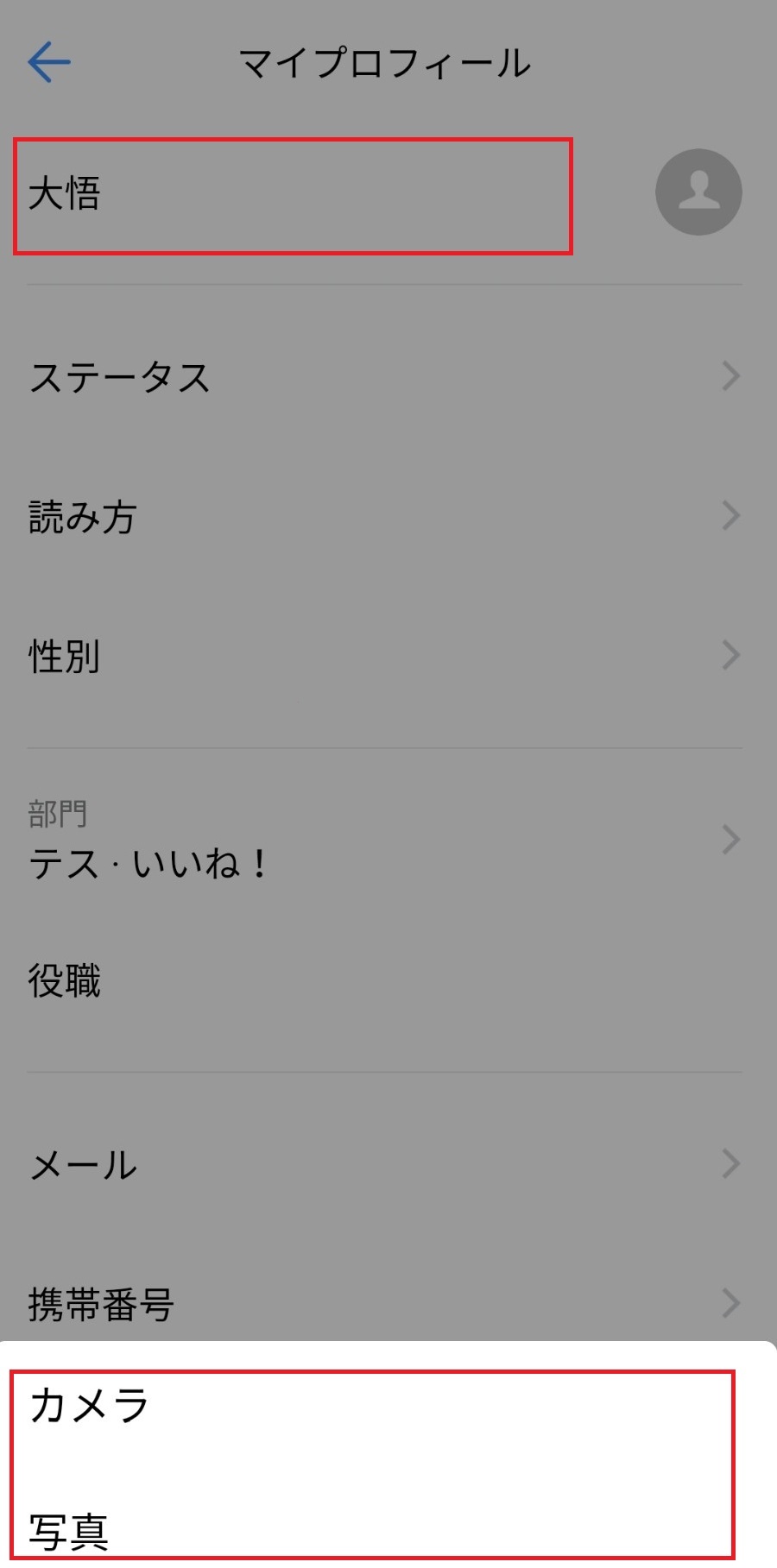
① 左端のプロフィール画像にカーソルを合わせ「変更」をクリック
② フォルダが出てくるので、設定したい画像を選択肢て「開く」
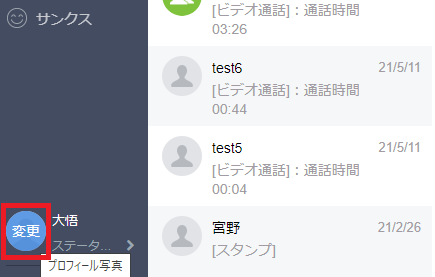

カスタマーサクセス部/WowTalkの”お役立ち”情報をお届けします!




